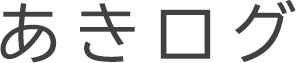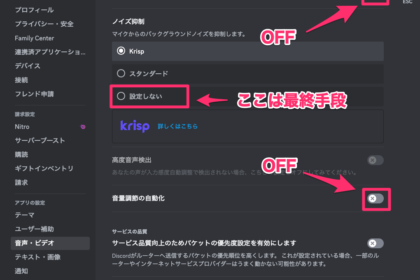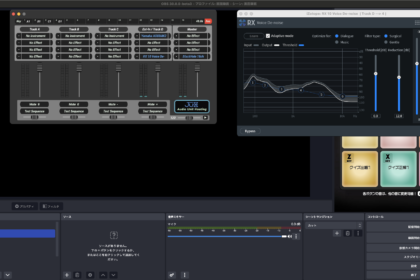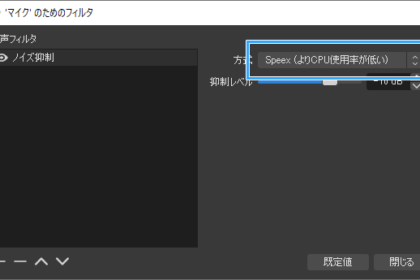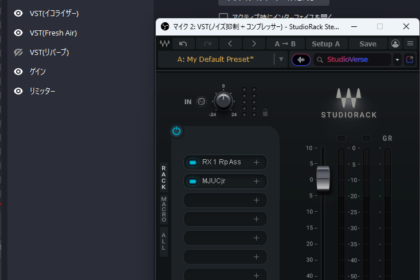OBSを使いX(旧Twitter)でライブ配信する手順
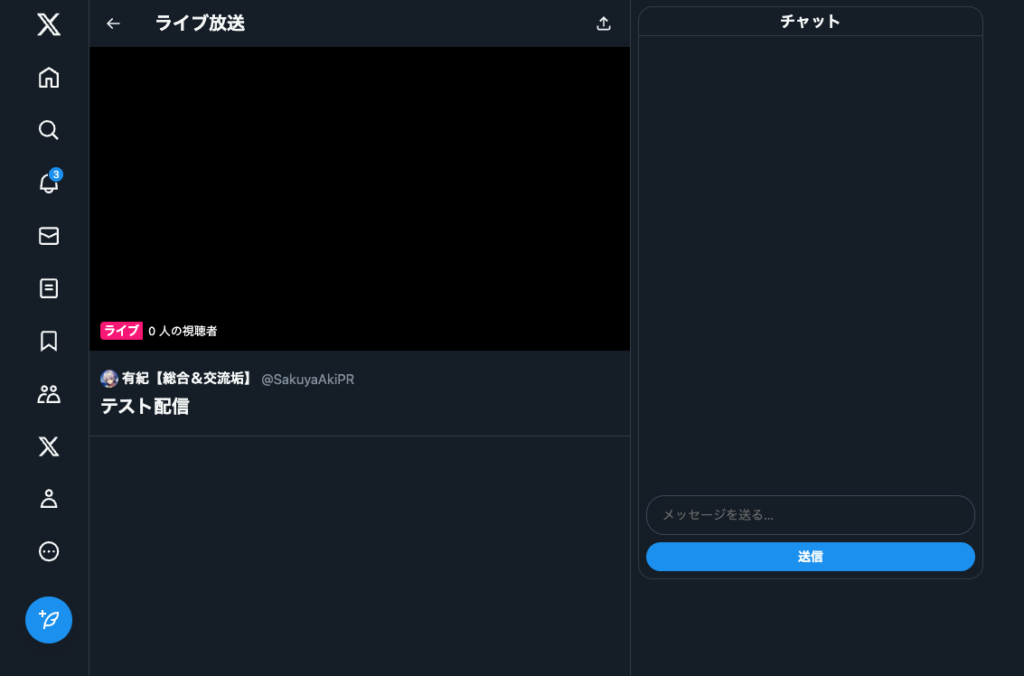
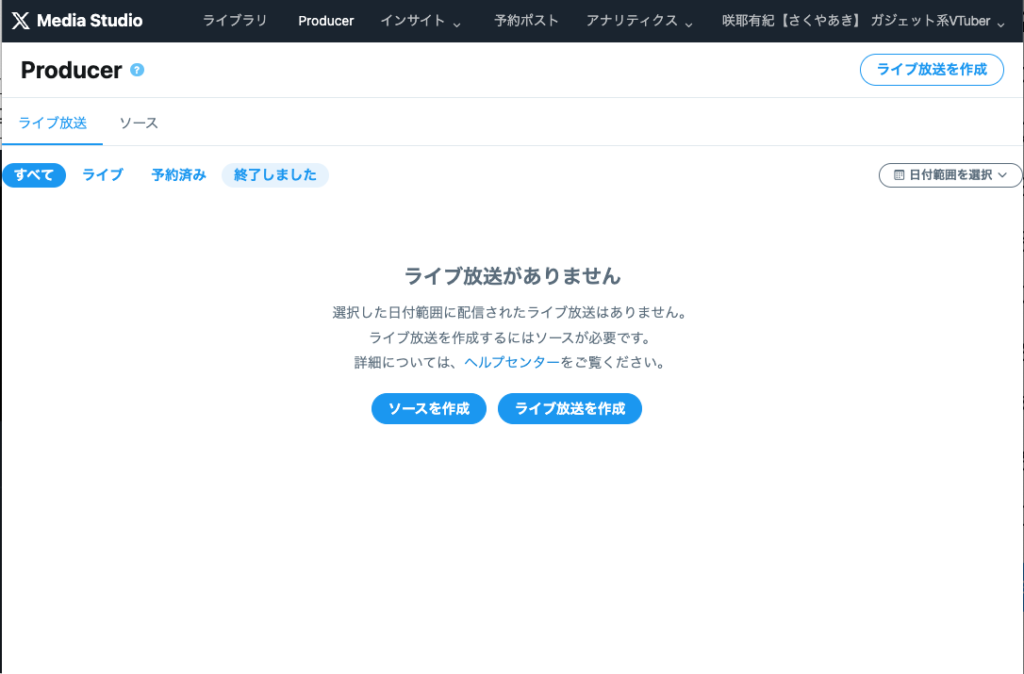
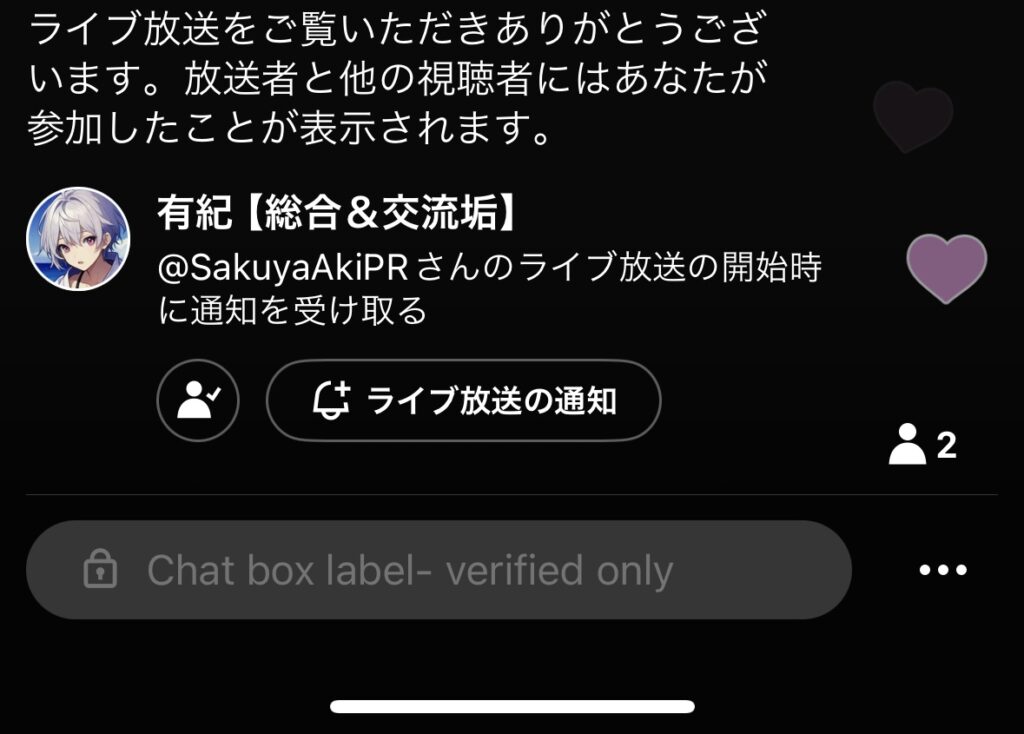
現在Xにて一部のユーザーのみ、OBSを使ったライブ配信が可能になっています!
そのやり方について簡単にまとめてみました。
1)PCのブラウザで、X(旧Twitter)でもっと見るをクリック
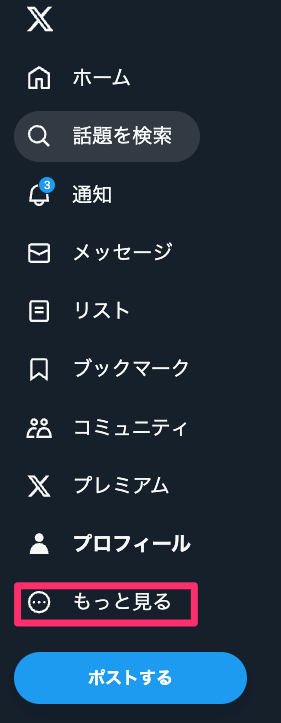
2)Creator Studio内のMedia Studioをクリック
出てこない場合はPremiumに加入後ここのリンクをクリック
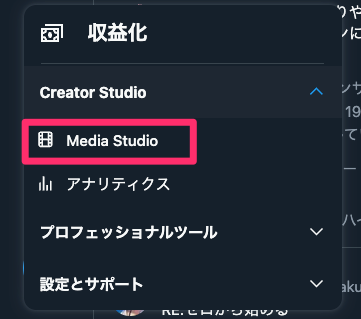
3)Producerをクリック
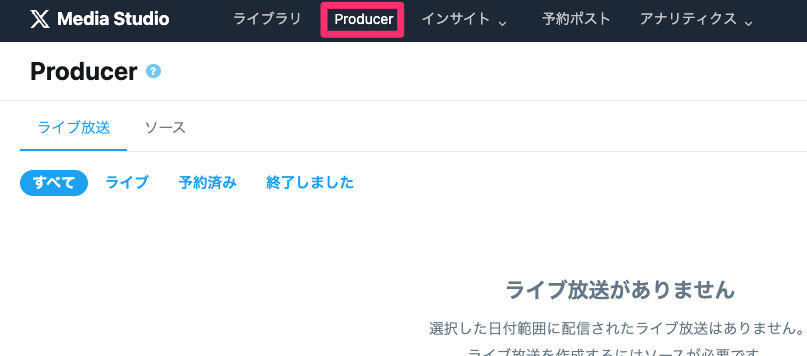
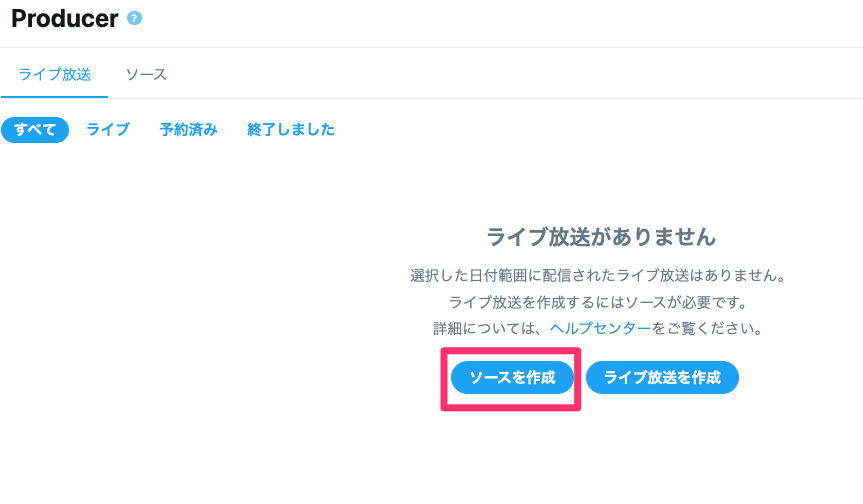
5)ソース名に任意の文字を入力し、RTMPをチェックした後、地域をアジア太平洋(東京)にし、作成をクリック
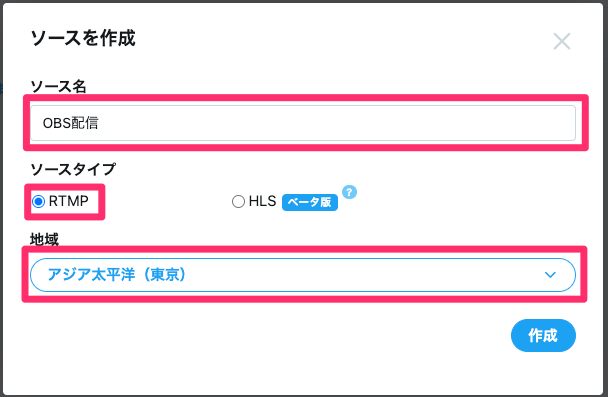
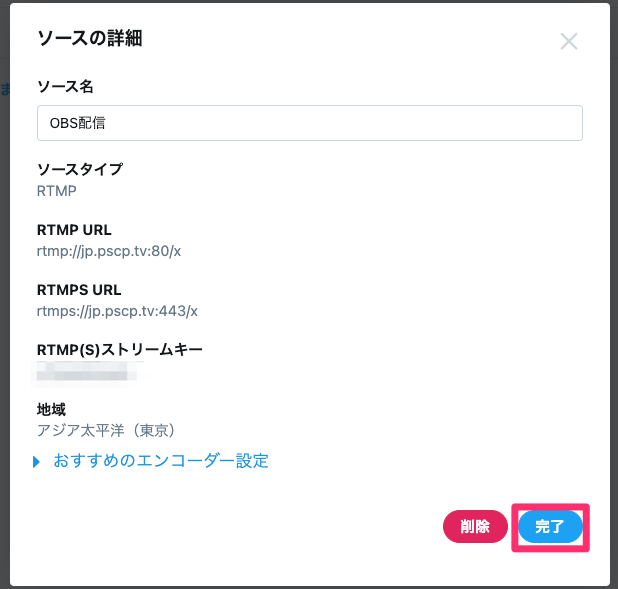
7)ソースをクリックし、ソースが作成されている事を確認
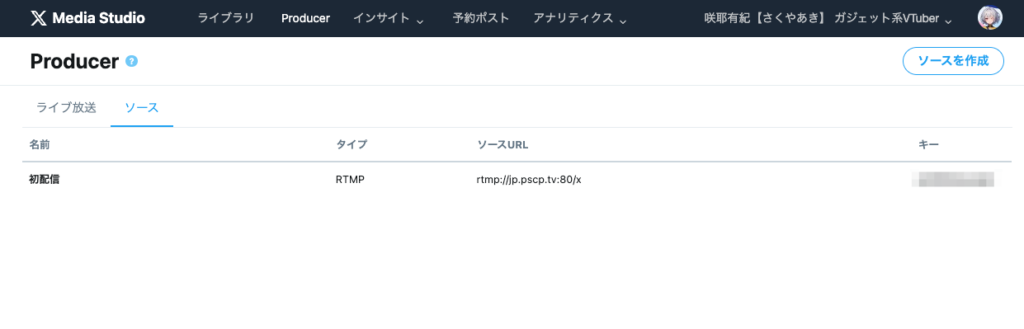
8)ライブ配信をクリックし、ライブをクリックし、ライブ放送を作成をクリック
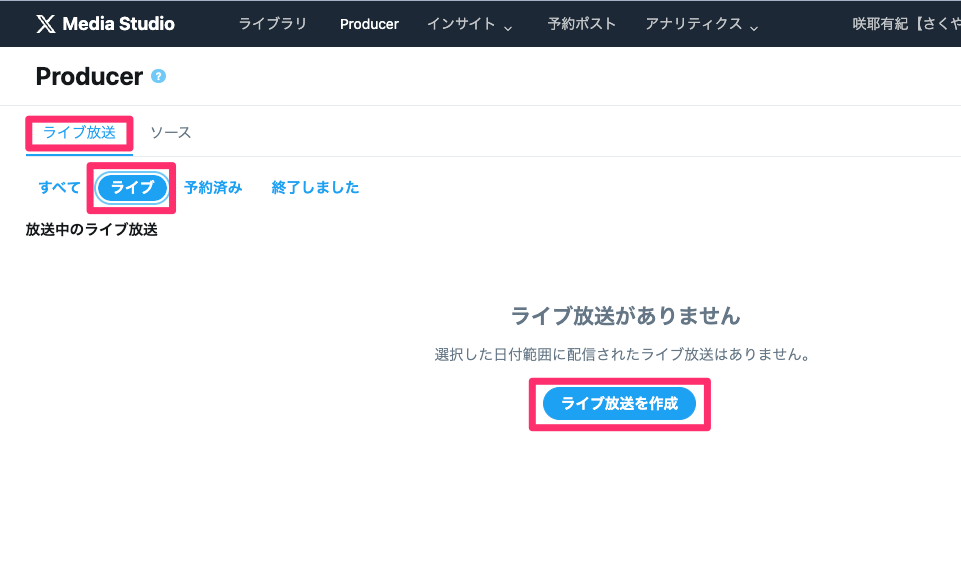
9)ライブ配信の詳細を設定し、ライブ放送を作成ボタンをクリック
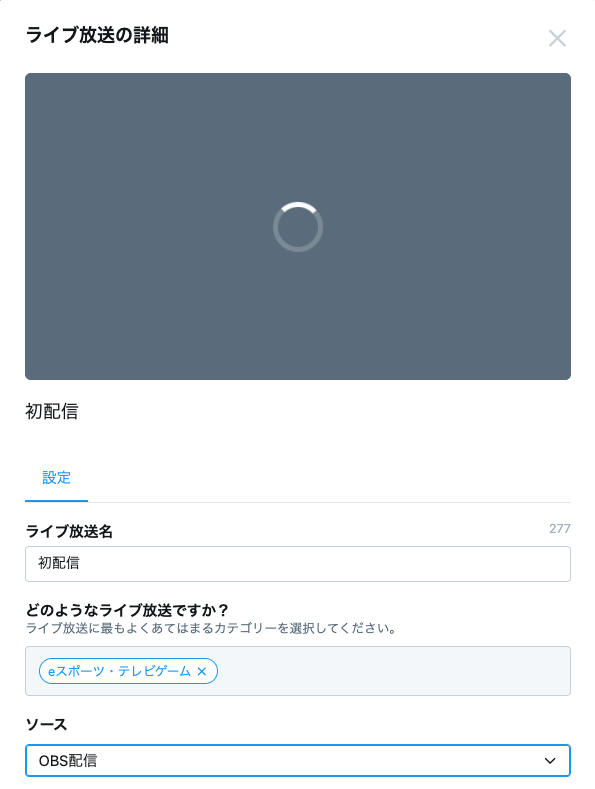
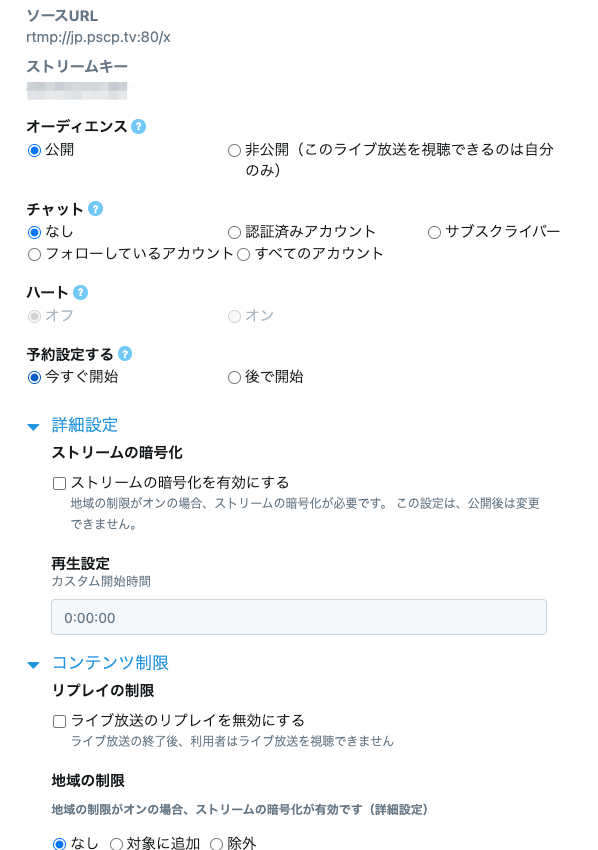
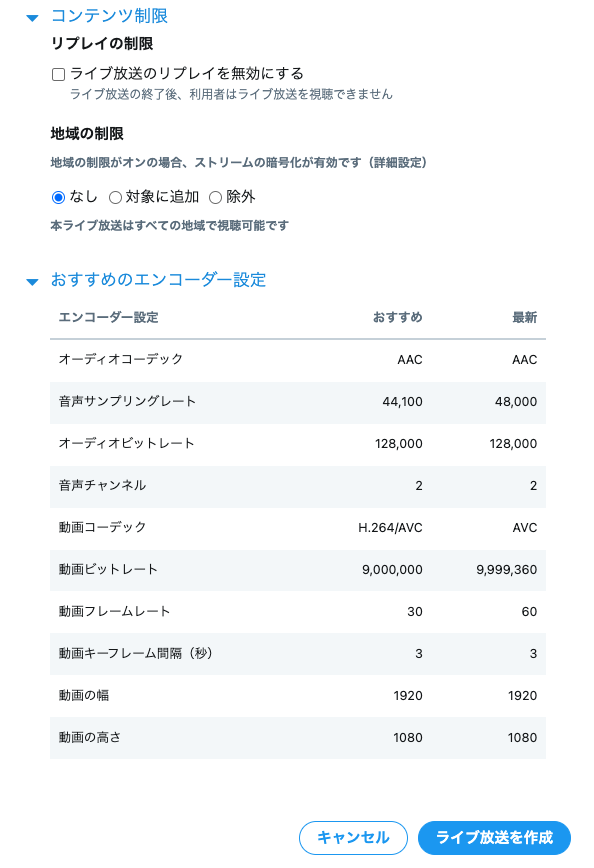
10)OBSを起動し、上部ツールバーよりツールをクリック、その後自動構成ウィザードを起動して、ストリームキーを入力したら、配信準備完了
配信ボタン押下で配信が行えます
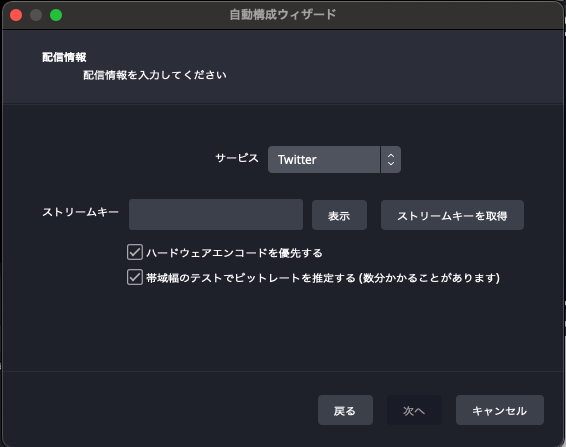
注意:現状X(旧Twitter)でOBS配信を行えるアカウントは限定されています。Premium加入者は利用可能のようですが、今後仕様により変わる可能性があります。
また、無課金者でも過去にMedia Studioにアクセスしたことのあるアカウントは利用可能のようです。
配信できるかどうかの確認は、配信画面(Producer)の直リンクを開き、別画面にリダイレクトされず、producer画面が表示されれば配信可能です。